ベースマップは、レイヤーからのデータのオーバーレイと地理情報の視覚化を実行できる参照マップとして機能します。個々のベースマップは、複数のフィーチャ、ラスター、または Web レイヤーで構成することができます。これらはマップの基盤になり、作業を実行するためのコンテキストを提供します。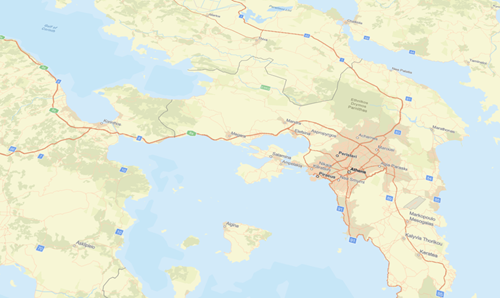
ArcGIS Pro には、マップで使用するためのベースマップ レイヤーがいくつか事前定義されています。マップをプロジェクトに追加したら、[マップ] タブでベースマップを変更できます。
- [マップ] タブの [レイヤー] グループで、[ベースマップ]
 をクリックして、ベースマップ ギャラリーを開きます。
をクリックして、ベースマップ ギャラリーを開きます。 - ギャラリー内のアイコンをクリックして、ベースマップを選択します。
ベースマップが更新されるか、マップに追加されます。
ベースマップ ギャラリーに含まれている事前定義済みの他のベースマップは複数のマップ縮尺で使用されるように設計されているため、ベースマップでは、マップ縮尺の各範囲で適切なコンテンツが描画されます。これらのベースマップは比較的静的であり、頻繁に更新されることがありません。
一度に使用できるベースマップは 1 つだけです。新しいマップに追加されるデフォルトのベースマップは、マップおよびシーン オプションでリセットしたり無効にしたりすることができます。
カスタム ベースマップの作成
また、カスタム ベースマップを作成することもできます。カスタム ベースマップを作成すると、参照レイヤーと背景レイヤーを定義できるようになります。参照レイヤーは操作レイヤーの上に描画され、背景レイヤーは操作レイヤーの下に描画されます。
たとえば、道路を参照レイヤーとして、またベース画像を背景レイヤーとして含めることができます。このカスタム ベースマップを使用すると、道路のレイヤーはどの新しいレイヤーよりも上に表示されて、マップに追加されます。一方で、画像のレイヤーは下に表示されます。
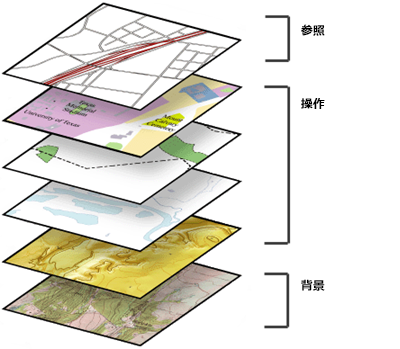
カスタム ベースマップを作成すると、そのカスタム ベースマップが自動的に保存されて [ベースマップ] ギャラリーに追加されます。このギャラリーから、カスタム ベースマップをプロジェクト内の他のマップで使用できますが、他のプロジェクトでは使用できません。
メモ:
参照レイヤーと背景レイヤーが両方とも含まれているベースマップは、[コンテンツ] ウィンドウ内の 2 つの別々のリストに表示されます。
- [挿入] タブの [プロジェクト] グループで、[新しいマップ] ドロップダウン矢印をクリックしてから [新しいベースマップ]
 をクリックします。
をクリックします。 - ベースマップを構成するデータを追加します。[マップ] タブの [レイヤー] グループで、[データの追加]
 をクリックします。データを参照して選択し、マップに追加します。また、[カタログ] ウィンドウからマップまでコンテンツをドラッグすることもできます。
をクリックします。データを参照して選択し、マップに追加します。また、[カタログ] ウィンドウからマップまでコンテンツをドラッグすることもできます。 - [コンテンツ] ウィンドウのビュー内のベースマップで、[描画順にリスト]
 をクリックします。レイヤーを右クリックし、[参照レイヤーとして設定] をクリックして、選択したレイヤーの上にあるすべてのレイヤーを参照レイヤーとして設定し、そのレイヤーの下にあるすべてのレイヤーを背景レイヤーとして設定します。
をクリックします。レイヤーを右クリックし、[参照レイヤーとして設定] をクリックして、選択したレイヤーの上にあるすべてのレイヤーを参照レイヤーとして設定し、そのレイヤーの下にあるすべてのレイヤーを背景レイヤーとして設定します。